Fogli connessi consente di analizzare petabyte di dati direttamente in Fogli Google. Puoi collegare i tuoi fogli di lavoro a un data warehouse BigQuery o a Looker ed eseguire l'analisi utilizzando gli strumenti di Fogli che già conosci, come tabelle pivot, grafici e formule.
Gestire un'origine dati BigQuery
Questa sezione utilizza il set di dati pubblico BigQuery
Shakespeare
per mostrare come utilizzare Fogli connessi. Il set di dati contiene le seguenti informazioni:
| Campo | Tipo | Descrizione |
|---|---|---|
| parola | STRING |
Una singola parola univoca (dove gli spazi sono i delimitatori) estratta da un corpus. |
| word_count | INTEGER |
Il numero di volte in cui questa parola compare nel corpus. |
| corpus | STRING |
L'opera da cui è stata estratta questa parola. |
| corpus_date | INTEGER |
L'anno in cui è stato pubblicato questo corpus. |
Se la tua applicazione richiede dati di Fogli connessi BigQuery, deve fornire un token OAuth 2.0 che conceda l'ambito bigquery.readonly, oltre agli altri ambiti richiesti per una normale richiesta dell'API Fogli Google. Per maggiori informazioni, consulta Scegliere gli ambiti dell'API Google Sheets.
Un'origine dati specifica una posizione esterna in cui si trovano i dati. L'origine dati viene quindi collegata al foglio di lavoro.
Aggiungere un'origine dati BigQuery
Per aggiungere un'origine dati, fornisci un
AddDataSourceRequest
utilizzando il metodo
spreadsheets.batchUpdate. Il corpo della richiesta deve specificare un campo dataSource di tipo
DataSource.
"addDataSource":{
"dataSource":{
"spec":{
"bigQuery":{
"projectId":"PROJECT_ID ",
"tableSpec":{
"tableProjectId":"bigquery-public-data",
"datasetId":"samples",
"tableId":"shakespeare"
}
}
}
}
}
Sostituisci PROJECT_ID con un ID progetto Google Cloud valido.
Dopo aver creato un'origine dati, viene creato un foglio DATA_SOURCE associato per fornire un'anteprima di massimo 500 righe. L'anteprima non è subito disponibile. Viene attivata un'esecuzione in modo asincrono per importare i dati di BigQuery.
AddDataSourceResponse contiene i seguenti campi:
dataSource: l'oggettoDataSourcecreato.dataSourceIdè un ID univoco basato su foglio di lavoro. Viene compilato e a cui viene fatto riferimento per creare ogni oggettoDataSourcedall'origine dati.dataExecutionStatus: lo stato di un'esecuzione che importa i dati di BigQuery nel foglio di anteprima. Per ulteriori informazioni, consulta la sezione Stato di esecuzione dei dati.
Aggiornare o eliminare un'origine dati BigQuery
Utilizza il metodo
spreadsheets.batchUpdate
e fornisci una richiesta
UpdateDataSourceRequest
o
DeleteDataSourceRequest
di conseguenza.
Gestire gli oggetti delle origini dati BigQuery
Una volta aggiunta un'origine dati al foglio di lavoro, da questa è possibile creare un oggetto origine dati. Un oggetto origine dati è uno strumento normale di Fogli, come tabelle pivot, grafici e formule, integrato con Fogli collegati per migliorare l'analisi dei dati.
Esistono quattro tipi di oggetti:
DataSourcetabellaDataSourcepivotTable- Grafico
DataSource - Formula
DataSource
Aggiungere una tabella dell'origine dati BigQuery
Chiamato "estrazione" nell'editor di Fogli, l'oggetto tabella importa un dump statico dei dati dall'origine dati in Fogli. Come una tabella pivot, la tabella viene specificata e ancorata alla cella in alto a sinistra.
Il seguente esempio di codice mostra come utilizzare il metodo
spreadsheets.batchUpdate
e un
UpdateCellsRequest
per creare una tabella dell'origine dati con un massimo di 1000 righe di due colonne (word e
word_count).
"updateCells":{
"rows":{
"values":[
{
"dataSourceTable":{
"dataSourceId":"DATA_SOURCE_ID ",
"columns":[
{
"name":"word"
},
{
"name":"word_count"
}
],
"rowLimit":{
"value":1000
},
"columnSelectionType":"SELECTED"
}
}
]
},
"fields":"dataSourceTable"
}
Sostituisci DATA_SOURCE_ID con un ID univoco a livello di foglio di lavoro che identifica l'origine dati.
Una volta creata una tabella dell'origine dati, i dati non sono disponibili immediatamente. Nell'editor di Fogli viene visualizzata come anteprima. Devi aggiornare
la tabella dell'origine dati per recuperare i dati BigQuery. Puoi specificare un
RefreshDataSourceRequest
all'interno dello stesso batchUpdate. Tieni presente che tutti gli oggetti di origine dati funzionano in modo simile.
Per ulteriori informazioni, consulta
Aggiornare un oggetto origine dati.
Al termine dell'aggiornamento e del recupero dei dati di BigQuery, la tabella dell'origine dati viene compilata come mostrato di seguito:
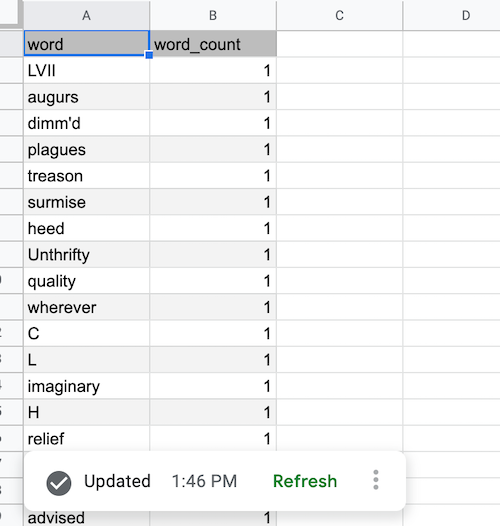
Aggiungere una tabella pivot dell'origine dati BigQuery
A differenza di una tabella pivot convenzionale, una tabella pivot dell'origine dati è basata su un'origine
dati e fa riferimento ai dati in base al nome della colonna. Il seguente esempio di codice
mostra come utilizzare il metodo spreadsheets.batchUpdate e un
UpdateCellsRequest per creare una tabella pivot che mostri il conteggio totale delle parole per
corpus.
"updateCells":{
"rows":{
"values":[
{
"pivotTable":{
"dataSourceId":"DATA_SOURCE_ID ",
"rows":{
"dataSourceColumnReference":{
"name":"corpus"
},
"sortOrder":"ASCENDING"
},
"values":{
"summarizeFunction":"SUM",
"dataSourceColumnReference":{
"name":"word_count"
}
}
}
}
]
},
"fields":"pivotTable"
}
Sostituisci DATA_SOURCE_ID con un ID univoco a livello di foglio di lavoro che identifica l'origine dati.
Dopo aver recuperato i dati di BigQuery, la tabella pivot dell'origine dati viene compilata come mostrato di seguito:
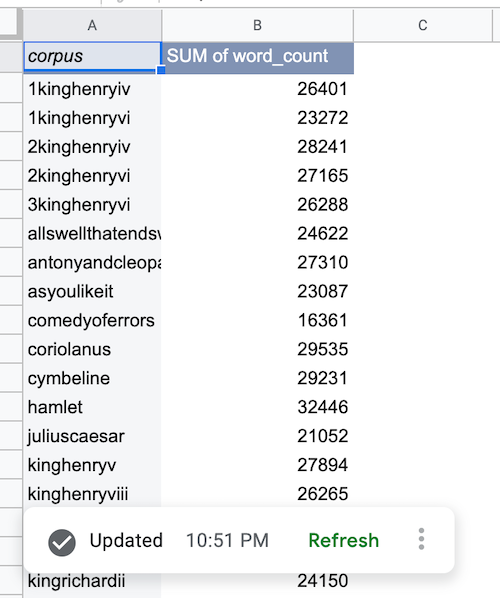
Aggiungere un grafico dell'origine dati BigQuery
Il seguente esempio di codice mostra come utilizzare il metodo spreadsheets.batchUpdate
e un
AddChartRequest
per creare un grafico dell'origine dati con un chartType di COLONNA, che mostra il conteggio totale delle parole per corpus.
"addChart":{
"chart":{
"spec":{
"title":"Corpus by word count",
"basicChart":{
"chartType":"COLUMN",
"domains":[
{
"domain":{
"columnReference":{
"name":"corpus"
}
}
}
],
"series":[
{
"series":{
"columnReference":{
"name":"word_count"
},
"aggregateType":"SUM"
}
}
]
}
},
"dataSourceChartProperties":{
"dataSourceId":"DATA_SOURCE_ID "
}
}
}
Sostituisci DATA_SOURCE_ID con un ID univoco a livello di foglio di lavoro che identifica l'origine dati.
Dopo aver recuperato i dati di BigQuery, il grafico dell'origine dati viene visualizzato come mostrato di seguito:
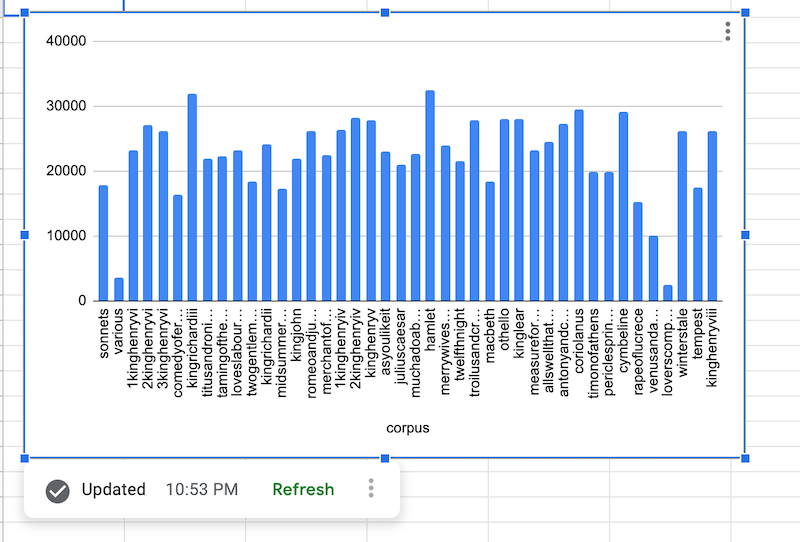
Aggiungere una formula dell'origine dati BigQuery
Il seguente esempio di codice mostra come utilizzare il metodo spreadsheets.batchUpdate e un UpdateCellsRequest per creare una formula dell'origine dati per calcolare il numero medio di parole.
"updateCells":{
"rows":[
{
"values":[
{
"userEnteredValue":{
"formulaValue":"=AVERAGE(shakespeare!word_count)"
}
}
]
}
],
"fields":"userEnteredValue"
}
Dopo aver recuperato i dati di BigQuery, la formula dell'origine dati viene compilata come mostrato:
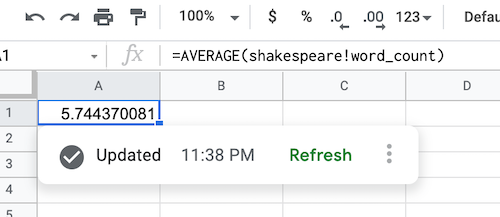
Aggiornare un oggetto dell'origine dati BigQuery
Puoi aggiornare un oggetto origine dati per recuperare i dati più recenti da BigQuery in base alle specifiche e alle configurazioni degli oggetti di origine dati correnti. Puoi utilizzare il metodo spreadsheets.batchUpdate per chiamare RefreshDataSourceRequest.
Specifica quindi uno o più riferimenti di oggetti da aggiornare utilizzando l'oggetto
DataSourceObjectReferences.
Tieni presente che puoi creare e aggiornare gli oggetti di origine dati all'interno di una singola richiestabatchUpdate.
Gestire un'origine dati di Looker
Questa guida illustra come aggiungere un'origine dati di Looker, aggiornarla o eliminarla, creare una tabella pivot e aggiornarla.
L'applicazione che richiede i dati di Fogli collegati di Looker riutilizzerà il collegamento del tuo Account Google a Looker esistente.
Aggiungere un'origine dati di Looker
Per aggiungere un'origine dati, fornisci un
AddDataSourceRequest
utilizzando il metodo
spreadsheets.batchUpdate. Il corpo della richiesta deve specificare un campo dataSource di tipo
DataSource.
"addDataSource":{
"dataSource":{
"spec":{
"looker":{
"instance_uri":"INSTANCE_URI ",
"model":"MODEL ",
"explore":"EXPLORE "
}
}
}
}
Sostituisci INSTANCE_URI, MODEL e EXPLORE rispettivamente con un URI dell'istanza di Looker, il nome del modello e il nome dell'esplorazione validi.
Dopo aver creato un'origine dati, viene creato un foglio associato
DATA_SOURCE
per fornire un'anteprima della struttura dell'esplorazione selezionata,
incluse visualizzazioni, dimensioni, misure ed eventuali descrizioni dei campi.
AddDataSourceResponse contiene i seguenti campi:
dataSource: l'oggettoDataSourcecreato.dataSourceIdè un ID univoco a livello di foglio di lavoro. Viene compilato e a cui viene fatto riferimento per creare ogni oggettoDataSourcedall'origine dati.dataExecutionStatus: lo stato di un'esecuzione che importa i dati di BigQuery nel foglio di anteprima. Per ulteriori informazioni, consulta la sezione Stato di esecuzione dei dati.
Aggiornare o eliminare un'origine dati di Looker
Utilizza il metodo
spreadsheets.batchUpdate
e fornisci una richiesta
UpdateDataSourceRequest
o
DeleteDataSourceRequest
di conseguenza.
Gestire gli oggetti delle origini dati di Looker
Una volta aggiunta un'origine dati al foglio di lavoro, da questa è possibile creare un oggetto origine dati. Per le origini dati di Looker, puoi creare solo un oggetto DataSource
pivotTable.
Non è possibile creare formule, estrazioni e grafici DataSource dalle origini dati di Looker.
Aggiornare un oggetto di origine dati di Looker
Puoi aggiornare un oggetto dell'origine dati per recuperare i dati più recenti da Looker
in base alle specifiche e alle configurazioni degli oggetti dell'origine dati correnti. Puoi utilizzare il metodo spreadsheets.batchUpdate per chiamare RefreshDataSourceRequest.
Specifica quindi uno o più riferimenti a oggetti da aggiornare utilizzando l'oggetto
DataSourceObjectReferences.
Tieni presente che puoi creare e aggiornare gli oggetti di origine dati all'interno di una singola richiestabatchUpdate.
Stato di esecuzione dei dati
Quando crei origini dati o aggiorni oggetti origine dati, viene creata un'esecuzione in background per recuperare i dati da BigQuery o Looker e restituire una risposta contenente il DataExecutionStatus.
Se l'esecuzione si avvia correttamente, solitamente DataExecutionState è nello stato RUNNING.
Poiché il processo è asincrono, l'applicazione deve implementare un modello di polling per recuperare periodicamente lo stato degli oggetti delle origini dati. Utilizza il metodo
spreadsheets.get
fino a quando lo stato non restituisce lo stato SUCCEEDED o FAILED. L'esecuzione
viene completata rapidamente nella maggior parte dei casi, ma dipende dalla complessità della fonte
di dati. In genere l'esecuzione non supera i 10 minuti.
Argomenti correlati
- Scegliere gli ambiti dell'API Google Sheets
- Iniziare a utilizzare i dati BigQuery in Fogli Google
- Documentazione di BigQuery
- BigQuery: utilizzare Fogli connessi
- Tutorial video su Fogli connessi
- Utilizzare Fogli connessi per Looker
- Introduzione a Looker
